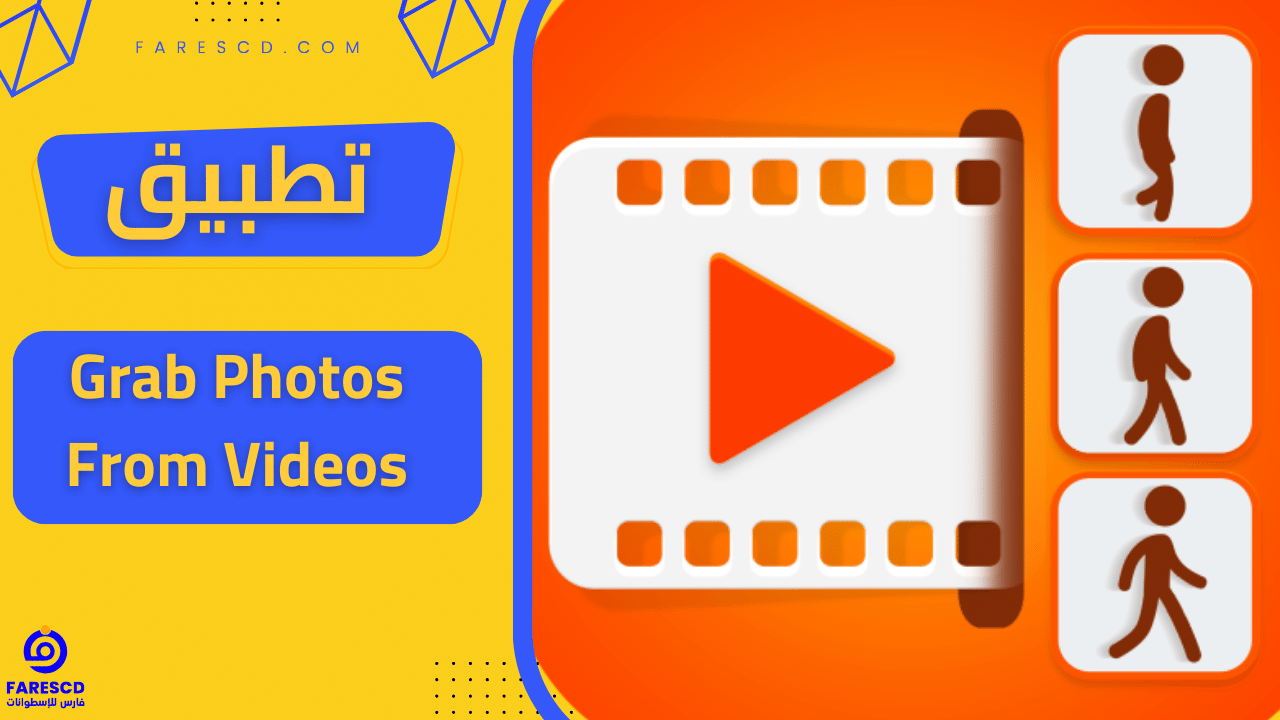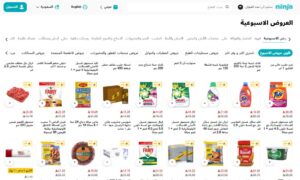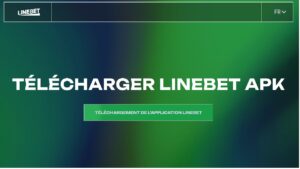كيفية إستخراج الصور من الفيديو على هواتف سامسونج بجودة عالية
في هذا المقال، سنوضح لك كيفية إستخراج الصور من الفيديو على هواتف سامسونج بجودة عالية، سنحدد لكم أسهل الطرق التي تستطيعون استخدامها للحصول علي الصور من داخل الفيديوهات بجودة عالية. سنقدم لك طريقتين مختلفتين للقيام بذلك، إحداهما باستخدام تطبيق الصور المدمج في الهاتف، والأخرى باستخدام تطبيق تابع لجهة خارجية.
الطريقة الأولى استخدام تطبيق الأستوديو
تطبيق “الأستوديو” على هواتف سامسونج يعتبر أداة قوية لإدارة الوسائط المتعددة، ويتيح للمستخدمين استخدام ميزات متقدمة لتحرير الصور والفيديو. إليك خطوات بسيطة لاستخراج الصور من الفيديو باستخدام تطبيق “الأستوديو” على هواتف سامسونج:
- فتح تطبيق “الأستوديو”: ابدأ بفتح التطبيق على هاتفك الذكي.
- اختيار الفيديو: قم بالانتقال إلى مجلد الفيديوهات أو الألبوم الذي يحتوي على الفيديو الذي ترغب في استخراج الصور منه.
- تحديد الفيديو والوصول إلى محرر الفيديو: اختر الفيديو الذي ترغب في استخراج الصور منه، ثم انقر على أيقونة تحرير أو مشاركة.
- التقاط الصورة: في محرر الفيديو، انقر على الزر الخاص بالتقاط الصورة أثناء تشغيل الفيديو. قد تظهر هذه الخاصية بشكل أيقونة كاميرا أو زر التقاط.
- حفظ الصورة: بعد التقاط الصورة، يمكنك تعديلها إذا كنت ترغب، ثم اختر خيار الحفظ أو قم بتحديده.
- تصفح الصور المستخرجة: افتح مجلد الصور أو الألبوم للاطلاع على الصور التي استخرجتها من الفيديو.
باستخدام هذه الخطوات، يمكنك بسهولة وبجودة عالية استخراج الصور من مقاطع الفيديو باستخدام تطبيق “الأستوديو” على هواتف سامسونج، مما يسهم في الاحتفاظ بلحظاتك المميزة بشكل مبسط وفعال.
الطريقة الثانية استخدام تطبيق”Grab Photos From Videos”
إستخراج الصور من الفيديو على هواتف سامسونج يمكن أن يكون عملية بسيطة وفعّالة باستخدام تطبيقات مخصصة. في هذا السياق، سنستعرض كيفية استخدام تطبيق “Grab Photos From Videos” على هواتف سامسونج لاستخراج الصور بجودة عالية.
لاستخدام تطبيق Grab Photos From Videos، اتبع الخطوات التالية:
- افتح التطبيق وامنحه الأذونات اللازمة.
- اضغط على زر “إضافة فيديو” لإضافة مقطع الفيديو الذي تريد استخراج الصور منه.
- حدد إطارات الفيديو التي تريد استخراجها. يمكنك إما تحديد إطار واحد أو مجموعة من الإطارات.
- اضغط على زر “استخراج” لبدء استخراج الصور.
سيتم حفظ الصور المستخرجة في مجلد جديد على جهازك.
فيما يلي شرح مفصل لكل ميزة من الميزات المذكورة أعلاه:
استخراج الصور من أي مقطع فيديو
يدعم تطبيق Grab Photos From Videos استخراج الصور من مقاطع الفيديو بتنسيقات MP4، MOV، AVI، WMV، و FLV. لا توجد قيود على حجم الفيديو الذي يمكنك استخراج الصور منه.
تحديد إطارات الفيديو التي تريد استخراجها
يمكنك تحديد إطار واحد أو مجموعة من الإطارات التي تريد استخراجها. إذا قمت بتحديد إطار واحد، فسيتم استخراج إطار واحد فقط من الفيديو. إذا قمت بتحديد مجموعة من الإطارات، فسيتم استخراج جميع الإطارات المحددة من الفيديو.
استخراج مجموعة من الصور من مقطع فيديو واحد
يمكنك استخراج مجموعة من الصور من مقطع فيديو واحد. للقيام بذلك، اضغط على زر “إضافة إطار” لإضافة إطارات إلى مجموعة الصور. يمكنك إضافة أي عدد من الإطارات إلى المجموعة.
تحويل مقاطع الفيديو إلى مجموعة من الصور
يمكنك تحويل مقاطع الفيديو إلى مجموعة من الصور. للقيام بذلك، اضغط على زر “تحويل”. سيتم إنشاء مجلد جديد على جهازك يحتوي على الصور المستخرجة من الفيديو.
بشكل عام، يعد تطبيق Grab Photos From Videos أداة مفيدة لاستخراج الصور من مقاطع الفيديو. يتميز التطبيق بواجهة سهلة الاستخدام ومجموعة متنوعة من الميزات التي تجعله خيارًا جيدًا لأي شخص يرغب في إنشاء مجموعة من الصور من مقاطع الفيديو الخاصة به.
خاتمة
في نهاية هذا المقال، ندرك أهمية تقنية استخراج الصور من الفيديو على هواتف سامسونج، حيث تتيح لنا هذه الخاصية تخزين لحظاتنا الثمينة بشكل أكثر دقة وجودة. من خلال تطبيق “Grab Photos From Videos”، استطعنا تسليط الضوء على كيفية تسهيل هذه العملية وتحسين جودة الصور المستخرجة.
إن استخدام هذه التقنيات لا يساهم فقط في الاحتفاظ بلحظات لا تُنسى، بل يفتح أيضًا أفقًا جديدًا للإبداع والمشاركة، حيث يمكن استخدام الصور المستخرجة في إنشاء مشاريع فنية أو مشاركتها بسهولة عبر وسائل التواصل الاجتماعي.
في عالمنا الرقمي المعاصر، تكنولوجيا الهواتف الذكية تسهم بشكل كبير في جعل حياتنا أكثر توثيقًا وإبداعًا. إذا كنت تمتلك هاتفًا سامسونج، فإن استخراج الصور من الفيديو ليس مجرد ميزة إضافية، بل هو وسيلة لجعل تلك اللحظات الفريدة تدوم للأبد.
باستخدام التقنيات المتقدمة المتاحة في تطبيقات مثل “Grab Photos From Videos”، يمكننا الاستمتاع بجودة عالية للصور وسهولة الوصول إليها، مما يعزز تجربة تسجيل الفيديو واستخدامه بشكل أكثر شمولاً.
مع تحيات موقع فارس الاسطوانات.
يمكنكم متابعتنا على صفحة فارس الاسطوانات على الفيسبوك.